在上篇介绍了Qt点亮I.MX6U开发板的一个LED,对于Qt控制I.MX6U开发板的一个蜂鸣器原理也是一样的,就不做详细介绍,具体可参考Qt控制I.MX6U开发板的一个蜂鸣器,本篇介绍Qt使用I.MX6U开发板上的按键的相关内容。
文章目录
- 1. 开发板硬件图及板卡按键在电脑键盘中的对应原理
- 2. 出厂内核设备树中注册的按键
- 3. 如何看这个按键的键值对应键盘中的按键
- 4. 程序开发
-
- 4.1 项目简介
- 4.2 mainwindow.h
- 4.3 mainwindow.cpp
- 4.4 程序运行效果
1. 开发板硬件图及板卡按键在电脑键盘中的对应原理
打开“【正点原子】I.MX6U嵌入式Qt开发指南V1.0.21”,该文件最前面就是开发板的硬件图。


上面第一个图中的时阿尔法的板子,下为6U的MINI版,6U的IO比较紧张,所以就只留了一个IO给上图中的黄色按键使用。
Qt开发是如何识别6U的key0按键并在电脑上进行程序开发呢?
我们知道Qt可以识别键盘输入,键盘即是按键,那是否可以将开发板上的按键当做键盘上的按键呢?
这样当然也是可以的,Qt可以识别键盘上的输入,键盘上的数值早在系统的底层编好码了,系统就可以识别这种编码。同理,将开发板上的按键进行编码,系统也就可以识别这种编码。只要两者对应起来就可以实现电脑测试效果与开发板测试效果一致。
本篇将会介绍在开发板中已经配置了”#define KEY_VOLUMEDOWN 114″的情况下,同样使用电脑键盘在Qt中定义的“KEY_VOLUMEDOWN”枚举进行代替(对应了键盘方向键↓)仿真,后将通用的代码拷贝到开发板中进行测试。
2. 出厂内核设备树中注册的按键
l.MX6U设备树路径为:arch/arm/boot/dts/imx6ull-14×14-evk.dts
STM32MP157设备树路径为:arch/arm/boot/dts/stm32mp157datk.dts
对开发板上的按键进行编码,系统就可以识别编码。下面应该就是l.MX6U板卡Linux源码的关于按键部分的内容-按键的驱动
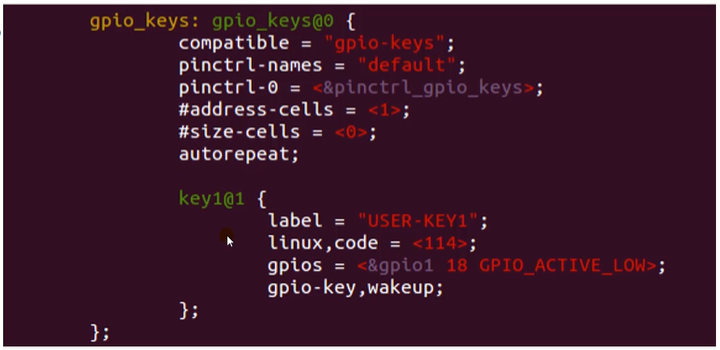
对开发板上的按键进行编码,键值设置为114也就是完成了编码。114是对应键盘中的哪个值呢?
3. 如何看这个按键的键值对应键盘中的按键
键值宏定义是在头文件中
下图在Linux中按键的键值在键盘中是无法找到的,此处配置的是比较特殊的:“#define KEY_VOLUMEDOWN 114”,KEY_VOLUMEDOWN也就是音量的加减键,老的电脑键盘上可能可以找到,现在的键盘都是用上下键来实现音量的加减等功能,但是现在手机上还是有音量的加减键的(这是因为手机的系统是安卓,安卓的底层也是linux)。
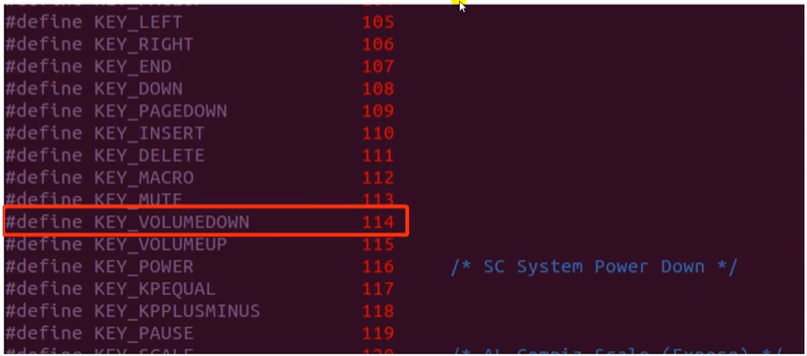
想要监测这个 KEY0,首先正点原子的出厂内核已经默认将这个按键注册成了 gpio-keys 类型设备,键值为 114 也就是对应 Qt 的 Key_VolumeDown 键值。 也就是说我们可以直接当这个按键是我们普通键盘的音量减键使用(注意键值为 114 的按键比较特殊,并不能直接在我们普通的键盘上找到,有些笔记本电脑使用 FN + F6 等组合直接代替了音量减键)。
4. 程序开发
4.1 项目简介
我们在本例中使用 Key_Down(键盘方向键↓)在Windows/Ubuntu 上测试,在开发板上还是使用 KEY0 按键测试。
在开发板监测这个 KEY0 有很多方法。 比如使用 C 语言开一个线程监测这个按键,或者按本例重写键盘事件来监测 KEY0 按键按下或者松开。
项目简介: 监测 KEY0 按键的按下和松开。 使用一个标签文本, 通过按键按下来改变标签文本的文字属性。
4.2 mainwindow.h
1 #ifndef MAINWINDOW_H
2 #define MAINWINDOW_H
3 4
#include
5 #include QKeyEvent>
6 #include QLabel>
7 #include QDebug>
8 #include QEvent>
9
10 class MainWindow : public QMainWindow
11 {
12 Q_OBJECT
13
14 public:
15 MainWindow(QWidget *parent = nullptr);
16 ~MainWindow();
17
18 private:
19 /* 标签文本 */
20 QLabel *label;
21
22 /* 重写按键事件 */
23 void keyPressEvent(QKeyEvent *event);
24 void keyReleaseEvent(QKeyEvent *event);
25 };
26
27 #endif // MAINWINDOW_H
第 23~24 行,声明需要重写的按键事件类型。分别是按下事件和服务器托管网松开事件。通过重写这两个事件可以监测到键盘或 KEY0 按下的状态。
4.3 mainwindow.cpp
#include "mainwindow.h"
2 #include QGuiApplication>
3 #include QScreen>
4 #include QRect>
5 6
MainWindow::MainWindow(QWidget *parent)
7 : QMainWindow(parent)
8 {
9 /* 获取屏幕的分辨率, Qt 官方建议使用这
10 * 种方法获取屏幕分辨率,防上多屏设备导致对应不上
11 * 注意,这是获取整个桌面系统的分辨率
12 */
13 QList QScreen *> list_screen = QGuiApplication::screens();
14
15 /* 如果是 ARM 平台,直接设置大小为屏幕的大小 */
16 #if __arm__
17 /* 重设大小 */
18 this->resize(list_screen.at(0)->geometry().width(),
19 list_screen.at(0)->geometry().height());
20 #else
21 /* 否则则设置主窗体大小为 800x480 */
22 this->setGeometry(0, 0, 800, 480);
23 #endif
24
25 /* 标签实例化 */
26 label = new QLabel(this);
27
28 /* 设置默认文本 */
29 #if __arm__
30 label->setText("VolumeDown 松开状态");
31 #else
32 label->setText("Down 按键松开");
33 #endif
34
35 /* 设置对齐方式 */
36 label->setAlignment(Qt::AlignCenter);
37
38 /* 居中显示 */
39 setCentralWidget(label);
40 }
41
42 MainWindow::~MainWindow()
43 {
44 }
45
46 void MainWindow::keyPressEvent(QKeyEvent *event)
47 {
48 #if __arm__
49 /* 判断按下的按键,也就是板子 KEY0 按键 */
50 if(event->key() == Qt::Key_VolumeDown) {
51 /* 设置 label 的文本 */
52 label->setText("VolumeDown 按键按下");
53 }
54 #else
55 /* 判断按下的按键,也就是"↓"方向键 */
56 if(event->key() == Qt::Key_Down) {
57 /* 设置 label 的文本 */
58 label->setText("Down 按键按下");
59 }
60
61 #endif
62 /* 保存默认事件 */
63 QWidget::keyPressEvent(event);
64 }
65
66 void MainWindow::keyReleaseEvent(QKeyEvent *event)
67 {
68 #if __arm__
69 /* 判断松开的按键,也就是板子 KEY0 按键 */
70 if(event->key() == Qt::Key_VolumeDown) {
71 /* 设置 label 的文本 */
72 label->setText("VolumeDown 按键松开");
73 }
74 #else
75 /* 判断按下的按键,也就是"↓"方向键 */
76 if(event->key() == Qt::Key_Down) {
77 /* 设置 label 的文本 */
78 label->setText("Down 按键松开");
79 }
80 #endif
81 /* 保存默认事件 */
82 QWidget::keyReleaseEvent(event);
83 }
第 9 行~23 行,界面初始化设置,在嵌入式里,根据实际的屏的大小,设置全屏显示。按钮居中显示。
第 46~83 行, 重写按下事件和松开事件,通过判断event->key()等哪个按键,就可以知道是哪个按键按下或者松开了。 并设置了标签文本的属性。
4.4 程序运行效果
Ubuntu/Windows 上当焦点聚集到此应用程序窗口时,按下方向键“服务器托管网↓”,标签文本的值会改变为“Down 按键按下”,当松开方向键“↓”,标签的文本值会改变为默认状态“Down 按键松开”。
同理在开发板上,按下 KEY0 键则会打印“VolumeDown 按键按下”,松开 KEY0 键会打印“VolumeDown 按键松开”。
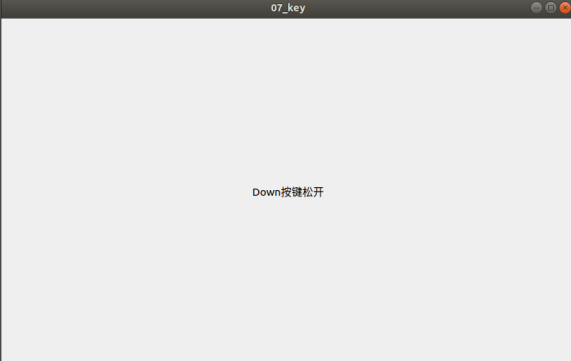
实际测试时代码不同,只是使用对应的枚举来改变界面效果,实际运行效果如下:按钮按下后界面改变,并会提示按键按下
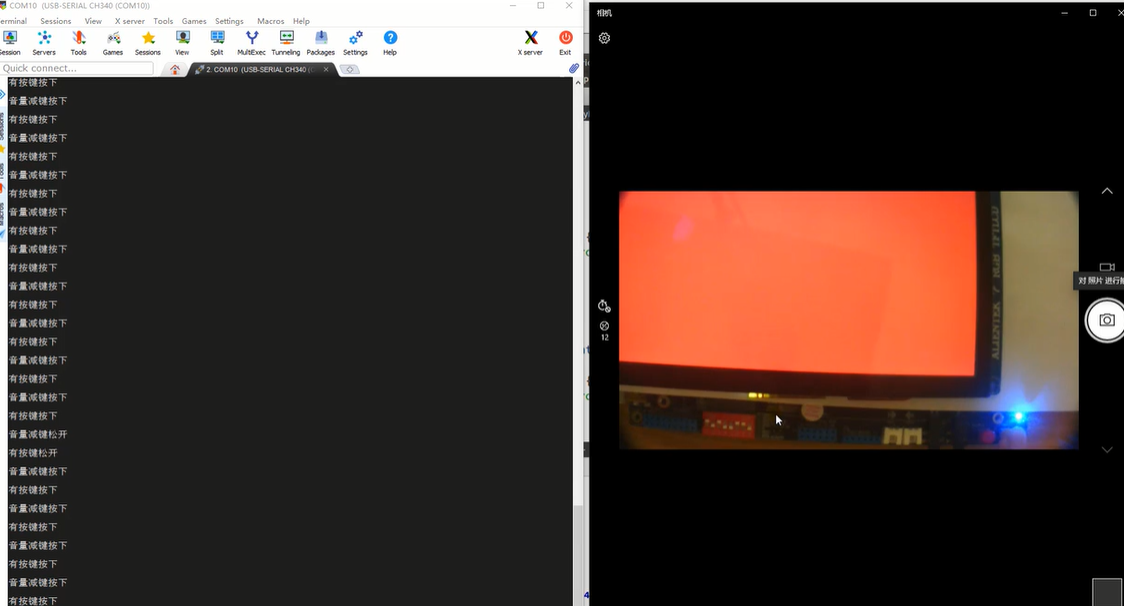
对应地址:Qt使用I.MX6U开发板上的按键
服务器托管,北京服务器托管,服务器租用 http://www.fwqtg.net
文 | 螳螂观察 作者 | 余一 “最卷618”这是行业对今年618大促的一致评价。 作为消费复苏后的第一个年中大促,各大平台可谓是卯足全力。登录各大电商平台在显眼的位置都能看到诸如“百亿补贴”、“超级满减”、“专场优惠”等各种活动,如果没有意外,本次618又…

